Connetti/controlla i computer tramite rete con KontrolPack

Controlla facilmente i computer della tua rete con KontrolPack. Collega e gestisci computer con sistemi operativi diversi senza sforzo.
Se ti piace macOS Catalina e vuoi che il tuo PC Linux assomigli, il tema Mcata GTK fa per te. Imita quasi perfettamente l'aspetto di macOS Catalina e include anche una variante scura e una chiara. In questa guida, ti mostreremo come installare il tema Mcata GTK su Linux.
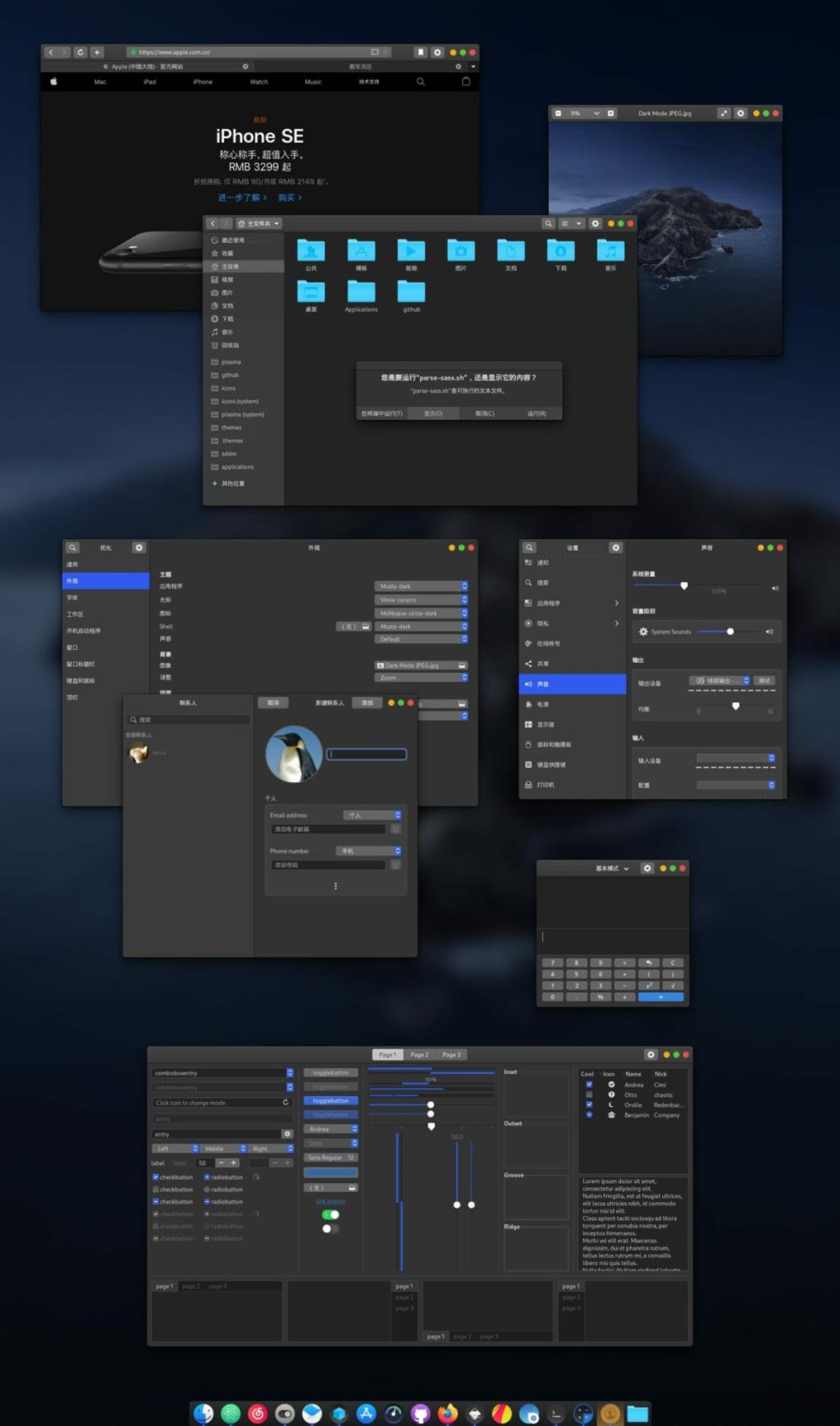
Per scaricare il tema Mcata GTK, devi andare alla scheda "File" su Gnome-look.org , un popolare sito Web di temi Linux. Dopo aver fatto clic sulla scheda "File", vedrai un'ampia selezione di temi tra cui scegliere. Questi temi sono;
Per scaricare uno di questi archivi di temi Mcata GTK, segui le istruzioni descritte di seguito.
Per mettere le mani su Mcata-dark, fai clic sul pulsante blu nella colonna "DL" accanto a Mcata-dark.tar.xz .
Vuoi provare Mcata-dark-alt? Fare clic sul pulsante blu nella colonna "DL" accanto a Mcata-dark-alt.tar.xz .
Stai cercando di utilizzare Mcata-dark-solid? Fare clic sul pulsante blu nella colonna "DL" accanto a Mcata-dark-solid.tar.xz .
Chi vuole provare Mcata-dark-solid-alt, clicca sul pulsante blu nella colonna “DL” accanto a Mcata-dark-solid-alt.tar.xz .
Preferisci temi chiari? Vuoi fare un giro con Mcata-light? Fare clic sul pulsante blu nella colonna "DL" accanto a Mcata-light.tar.xz .
Vuoi provare Mcata-light-alt sul tuo computer? |Fai clic sul pulsante blu nella colonna "DL" accanto a Mcata-light-alt-20200623011809.tar.xz .
Se sei un fan di Mcata-light, ma preferisci la versione solida, fai clic sul pulsante blu nella colonna "DL" accanto a Mcata-light-solid.tar.xz .
C'è una rotazione alternativa del solido Mcata-leggero. Per ottenerlo, fai clic sul pulsante blu nella colonna "DL" accanto a Mcata-light-solid-alt.tar.xz .
Vuoi confermare che il download è completo? Esegui il comando ls nella ~/Downloadsdirectory in combinazione con il comando grep . Se il tema Mcata GTK viene scaricato correttamente, verrà visualizzato nell'output del comando.
ls ~/Download | grep Mcata
L'estrazione del tema Mcata GTK è essenziale, poiché quando il file del tema viene scaricato da Gnome-look.org, non può essere installato perché si trova in un archivio TarXZ.
Apri una finestra di terminale premendo Ctrl + Alt + T o Ctrl + Maiusc + T sulla tastiera. Per estrarre un archivio TarXZ, è necessario utilizzare il comando tar . Segui i comandi di estrazione di seguito che corrispondono alla versione del tema Mcata GTK che hai scelto di scaricare.
cd ~/Download
tar xvf Mcata-dark.tar.xz
cd ~/Download
tar xvf Mcata-dark-alt.tar.xz
cd ~/Download
tar xvf Mcata-dark-solid.tar.xz
cd ~/Download
tar xvf Mcata-dark-solid-alt.tar.xz
cd ~/Download
tar xvf Mcata-light.tar.xz
cd ~/Download tar xvf Mcata-light-alt-20200623011809.tar.xz
cd ~/Download tar xvf Mcata-light-solid.tar.xz
cd ~/Download tar xvf Mcata-light-solid-alt.tar.xz
Esistono due modi per installare il tema Mcata GTK su Linux. Il primo modo è installarlo in modalità utente singolo. La modalità utente singolo significa che il tema Mcata GTK sarà disponibile solo per la persona che lo installa. Il secondo modo per installare il tema Mcata GTK è la modalità a livello di sistema. La modalità a livello di sistema significa che ogni utente sul PC Linux avrà accesso a Mcata, anche se non lo ha installato da solo. In questa guida, esamineremo come configurarlo in entrambi i modi.
Per installare il tema Mcata GTK su Linux in modalità utente singolo, inizia aprendo una finestra di terminale. Quindi, quando la finestra del terminale è aperta, usa il comando mkdir per creare la ~/.themescartella. Questa cartella gestirà il tema Mcata GTK sul tuo sistema.
mkdir -p ~/.themes
Dopo aver creato la ~/.themescartella, usa il comando CD per spostarti nella ~/Downloadsdirectory in cui si trova il tema Mcata.
cd ~/Download
Una volta all'interno della ~/Downloadsdirectory, utilizzare il comando mv per spostare i file nella ~/.themecartella.
mv Mcata*/ ~/.themes
Per installare il tema Mcata GTK sul tuo PC Linux in modalità a livello di sistema, inizia aprendo una finestra di terminale. Da lì, usa il comando CD per spostarti nella ~/Downloadsdirectory.
All'interno della ~/Downloadsdirectory, eleva la sessione del terminale all'account root. L'account root è necessario per installare il tema Mcata GTK in modalità a livello di sistema.
sudo -s
Una volta che la sessione del terminale è stata registrata nell'account root, usa il comando mv per installare il tema Mcata GTK nella /usr/share/themes/directory sul tuo PC Linux.
mv Mcata*/ /usr/condividi/temi/
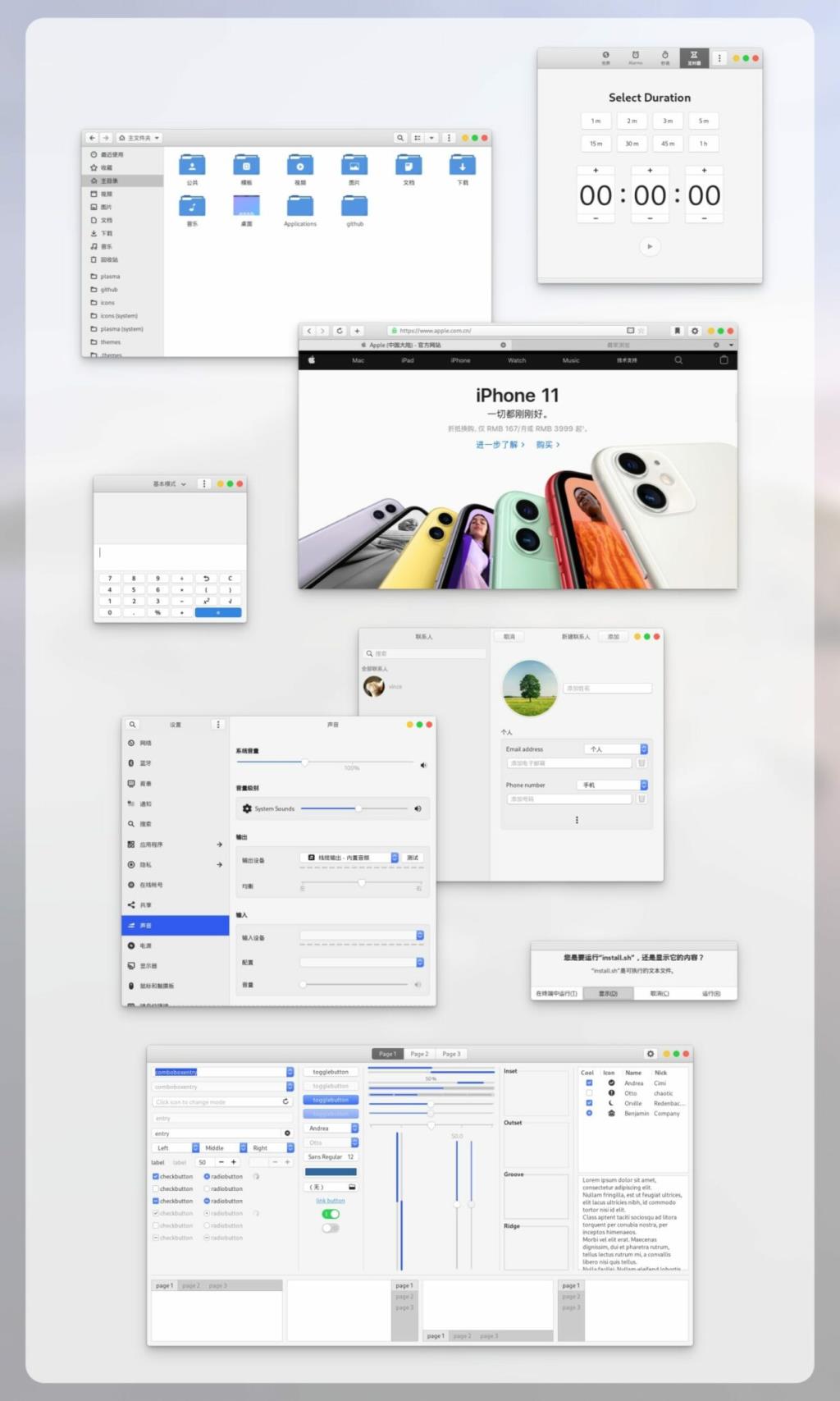
Il tema Mcata GTK è ora sul tuo PC Linux. Tuttavia, non sarai in grado di usarlo finché non sarà impostato come tema GTK predefinito. Per abilitarlo come tema GTK, apri la finestra delle impostazioni per il desktop e cambia il tema predefinito in "Mcata". Oppure, se non sei sicuro di come abilitare il tema Mcata GTK, segui uno dei link sottostanti.
Controlla facilmente i computer della tua rete con KontrolPack. Collega e gestisci computer con sistemi operativi diversi senza sforzo.
Vuoi eseguire automaticamente alcune attività ripetute? Invece di dover cliccare manualmente più volte su un pulsante, non sarebbe meglio se un'applicazione...
iDownloade è uno strumento multipiattaforma che consente agli utenti di scaricare contenuti senza DRM dal servizio iPlayer della BBC. Può scaricare video in formato .mov.
Abbiamo trattato le funzionalità di Outlook 2010 in modo molto dettagliato, ma poiché non verrà rilasciato prima di giugno 2010, è tempo di dare un'occhiata a Thunderbird 3.
Ogni tanto tutti abbiamo bisogno di una pausa, se cercate un gioco interessante, provate Flight Gear. È un gioco open source multipiattaforma gratuito.
MP3 Diags è lo strumento definitivo per risolvere i problemi nella tua collezione audio musicale. Può taggare correttamente i tuoi file mp3, aggiungere copertine di album mancanti e correggere VBR.
Proprio come Google Wave, Google Voice ha generato un certo fermento in tutto il mondo. Google mira a cambiare il nostro modo di comunicare e poiché sta diventando
Esistono molti strumenti che consentono agli utenti di Flickr di scaricare le proprie foto in alta qualità, ma esiste un modo per scaricare i Preferiti di Flickr? Di recente siamo arrivati
Cos'è il campionamento? Secondo Wikipedia, "È l'atto di prendere una porzione, o campione, di una registrazione sonora e riutilizzarla come strumento o
Google Sites è un servizio di Google che consente agli utenti di ospitare un sito web sul server di Google. Ma c'è un problema: non è integrata alcuna opzione per il backup.



![Scarica FlightGear Flight Simulator gratuitamente [Divertiti] Scarica FlightGear Flight Simulator gratuitamente [Divertiti]](https://tips.webtech360.com/resources8/r252/image-7634-0829093738400.jpg)




